WordPress 이미지 도용을 방지하는 방법
게시 됨: 2023-02-18불행히도 인터넷이 성장함에 따라 이미지 도용이 점점 더 보편화되고 있습니다. 의도적이든 아니든 귀하의 작업이 다른 사이트에 복사된 것을 발견하는 것보다 더 나쁜 것은 없습니다. 제작자에게 불공평하며 Google 이미지 검색에서 문제를 일으키는 것을 보았습니다. 이미지 도용은 이미지가 주요 수입원인 사진과 같은 일부 산업에서 큰 문제입니다. 이 기사에서는 WordPress 이미지 도용을 방지하는 몇 가지 방법을 설명합니다.
이미지 도용이란 무엇입니까?
이미지 도용이란 저작권 소유자의 허가 없이 이미지를 사용하는 것을 의미합니다. 이미지 도용은 저작권을 소유한 사람들에게 큰 문제입니다. 매일 수십억 개의 텍스트, 이미지 및 정보가 공유되고 대중에게 제공됩니다. 사람들은 종종 Google에서 찾거나 "사용료 없는" 라이선스에 따라 이미지를 저작권이 없기 때문에 무료로 사용할 수 있다고 생각합니다. 달리 명시되지 않는 한 귀하는 항상 제3자의 저작권을 존중해야 합니다.
이미지 저작권
이미지 저작권은 이미지의 법적 소유권입니다. 이미지를 만든 사람은 누구나 그것에 대한 권리를 소유합니다. 즉, 이미지를 복사하거나 복제할 수 있는 유일한 사람입니다. 창작자가 작품을 등록하지 않아도 자동으로 진행되는 과정입니다. 다음을 포함한 모든 유형의 시각 예술에는 저작권이 적용됩니다.
- 사진
- 차트
- 지도
- 회화
- 디지털 아트
- 인포그래픽
- 등등
이미지 저작권은 국가마다 다릅니다. 181개국은 저작권 규칙을 설정하는 베른 협약의 일부입니다. 조약에 따라 창작자는 다음과 같은 배타적 권리를 가집니다.
- 작품을 재현하다
- 작업 번역
- 저작물을 대중에게 배포할 수 있는 권한
- 작품을 공개적으로 전시할 수 있습니다.
WordPress 사이트의 이미지는 특히 취약합니다. 그들은 다운로드하고 훔치기 쉽습니다. 누구나 마우스 오른쪽 버튼을 클릭하거나, 스크린샷을 찍거나, Google에서 검색하거나, 사이트를 스크래핑하여 이 작업을 수행할 수 있습니다. 아무도 당신의 사진을 훔치지 않는다는 것을 아는 것이 좋겠지만, 어쨌든 그런 일이 일어날 수 있도록 준비하는 것이 더 현실적입니다.
WordPress 이미지 도용을 방지하는 방법
여러 도구, 알림 및 워터마크를 사용하여 워드프레스 이미지 도용을 쉽게 방지할 수 있어 다행입니다. 이러한 속임수로 모든 사람이 사진을 훔치는 것을 막을 수는 없지만 적어도 일부는 막을 수 있습니다. 그것들을 살펴봅시다.
오른쪽 클릭 비활성화
사람들은 여러 가지 방법으로 사이트의 이미지 사본을 얻을 수 있습니다. 오른쪽 클릭 기능을 비활성화하는 것은 좋은 시작점입니다. 또한 다른 모든 콘텐츠가 복사되어 다른 곳에서 사용되는 것을 방지하는 데도 도움이 됩니다. WordPress에서 이미지 도용을 방지하기 위해 WP 콘텐츠 복사 보호 및 WP 플러그인의 오른쪽 클릭 없음 또는 오른쪽 클릭 비활성화를 사용할 수 있습니다. 그러나 WP Content Copy Protection WordPress 사용의 단점은 페이지의 아무 곳이나 마우스 오른쪽 버튼으로 클릭하는 것이 불가능하다는 것입니다.
인터넷상의 많은 사람들은 "사용자를 짜증나게 하기" 때문에 이 작업을 수행해서는 안 된다고 말합니다. 어떤 사람들은 오른쪽 클릭을 사용하여 새 탭이나 창에서 페이지의 링크를 엽니다. 이 기능을 끄면 사용자가 자주 하는 작업을 수행하지 못할 수 있습니다. 이 외에도 "성가시게" 하는 유일한 방문자는 처음에 사진을 다운로드하려는 방문자입니다.
핫링크 비활성화
핫링크는 누군가가 귀하의 이미지를 자신의 웹사이트에 직접 연결하는 것입니다. 이것은 그래픽을 훔치고 사이트의 대역폭을 일부 사용할 수도 있습니다. 결과적으로 페이지를 로드하는 데 시간이 오래 걸리거나 더 많은 대역폭을 사용하기 때문에 호스팅 회사에서 매월 더 많은 비용을 청구할 수 있습니다. 따라서 이것은 다른 사람의 작업을 훔치는 것이기 때문에 잘못되었을 뿐만 아니라 해당 이미지를 호스팅하는 데 비용이 들기 때문에 매우 비윤리적입니다.
따라서 워드프레스 이미지 도용을 방지하려면 웹사이트에서 이미지 핫링크를 비활성화해야 합니다. WordPress 사이트의 루트 디렉터리에 있는 .htaccess 파일에 다음 코드를 추가합니다.
#금지된 이미지 또는 사용자 지정 이미지 옵션이 있는 이미지의 핫링크 비활성화
RewriteEngine 켜기
RewriteCond %{HTTP_REFERER} !^$
RewriteCond %{HTTP_REFERER} !^http(s)?://(www\.)?yourdomainname.com [NC]
RewriteCond %{HTTP_REFERER} !^http(s)?://(www\.)?google.com [NC]
RewriteRule \.(jpg|jpeg|png|gif)$ – [NC,F,L]이 코드는 핫링크를 중지하는 데 도움이 됩니다. 코드를 사용하여 핫링크를 비활성화하지 않으려면 "All In One WP Security & Firewall 플러그인"을 대신 사용할 수 있습니다.
워터마크 이미지
사진에 워터마크를 추가하는 것은 WordPress에서 이미지 도용을 방지하는 가장 좋은 방법 중 하나일 수 있습니다. 누군가가 이미지 전체 또는 일부에 이름이나 로고를 사용하는 경우입니다. 이것은 작가의 권리를 보호하고 디지털 작품의 판매를 촉진하는 데 중요합니다. 인터넷 사용자는 귀하가 인터넷에 업로드하는 모든 것을 훔치고 오용할 수 있습니다. 그러나 이미지에 워터마크를 사용하면 사진을 보는 모든 사람이 사진의 출처를 알 수 있습니다. 플러그인을 사용하여 이미지 라이브러리를 자동으로 워터마크할 수 있습니다. 이러한 플러그인의 대부분은 워터마크의 투명도, 색상 및 크기를 조정하는 옵션을 제공합니다. 이를 통해 뷰어는 텍스트나 로고의 약간의 힌트만 보이는 동안 이미지를 정지 상태로 볼 수 있습니다. WordPress 디렉토리에서 "워터마크 이미지"를 찾아 WordPress 이미지 도용을 방지하는 보호 플러그인을 찾으십시오.
사이트에 업로드하기 전에 워터마크를 추가하여 워드프레스 이미지를 보호할 수도 있습니다. Photoshop과 같은 소프트웨어를 사용하면 이미지 전체에 브랜드 이름이나 로고를 추가하고 불투명도를 약 30%로 줄일 수 있습니다. 반면 WordPress 플러그인을 사용하면 이미지 자체가 변경되지 않으며 더 나은 솔루션이 될 수 있습니다. 나중에 변경하려는 이미지의 복사본을 별도의 폴더에 보관하십시오. 나중에 워터마크 없이 사용할 수 있습니다.
이미지에 워터마크를 추가하는 방법에는 여러 가지가 있습니다.
수동으로
Photoshop 또는 일러스트레이터를 사용하여 워드프레스 이미지 도용을 방지하기 위해 수동으로 이미지에 워터마크를 추가할 수 있습니다. 유료 소프트웨어를 사용하지 않는다면 무료 버전의 Canva를 사용할 수 있습니다.
플러그인 사용
여러 워터마크 템플릿을 제공하는 WordPress 디렉토리에서 많은 워터마크 플러그인을 사용할 수 있습니다. WordPress 이미지 도용을 방지하기 위해 이러한 플러그인을 사용하여 대량의 이미지 배치에 워터마크를 적용할 수 있습니다.
DMCA 배지 추가
DMCA는 디지털 밀레니엄 저작권법을 의미합니다. DMCA는 Facebook, Twitch 및 YouTube와 같은 서비스 공급자를 저작권 위반에 대한 책임으로부터 보호합니다. 이는 이러한 서비스 제공업체가 DMCA 규칙을 위반하는 제작자가 게시하거나 스트리밍한 콘텐츠에 대해 직접적인 책임을 질 수 없음을 의미합니다.
DMCA 절차
DMCA 게시 중단 통지는 일반적으로 저작권 소유자가 방송에 대해 서비스 공급자에게 저작권 침해에 대한 공식적인 통지를 보낸 후에 발생합니다. 저작권 소유자의 적절하고 완전한 DMCA 게시 중단 통지는 침해 자료의 이름을 명확하고 구체적으로 지정하고 소유자가 해당 자료가 자신의 저작권을 위반한다는 "선의의 믿음"을 가지고 있음을 명시해야 합니다.

저작권 고지를 추가합니다.
저작권 고지는 WordPress 이미지 도용을 방지하는 또 다른 최선의 방법이며 WordPress 사이트에 저작권 고지를 포함하는 것이 좋습니다. 게시하는 모든 것에 대한 권리를 소유하기 때문에 이것은 선택 사항이지만 어쨌든 선언하면 좋습니다. 대부분의 경우 저작권 고지는 사이트 하단에 있습니다.
저작권 고지를 작성하려면 세 가지 요소가 필요합니다.
- 저작권 기호입니다.
- 소유자의 이름입니다.
- 작품이 만들어진 날짜.
사이트에 저작권 고지를 추가하는 방법을 알아보려면 WordPress 테마 설명서를 확인하세요. 대부분의 저작권 정보는 쉽게 변경할 수 있어야 합니다. 그렇지 않은 경우 항상 다음을 바닥글 위젯에 넣을 수 있습니다.
저작권 2017 사이트 제목
테마의 footer.php 파일에 다음 코드를 추가하여 WordPress 사이트의 바닥글에 저작권 고지를 추가할 수 있습니다.
저작권 <?PHP $the_year = date("Y"); 에코 $the_year; ?><?php 블로그인포('이름'); ?>모든 권리 보유.사용 약관 추가
이용약관 페이지에서 많은 것을 정의할 수 있습니다.
- 귀하의 웹사이트에 있는 모든 이미지 및 기타 콘텐츠는 귀하의 소유입니다.
- 귀하의 이미지를 사용하려는 사람들에게 라이센스를 제공하겠다는 귀하의 제안.
- 가격 및 귀속을 포함한 라이센싱 규칙.
사용 약관 페이지를 직접 작성하는 대신 다른 플러그인을 사용하여 페이지를 생성할 수 있습니다.
사진에 메타데이터 추가
웹사이트에 사진을 삽입하려면 각 사진에 촬영 날짜 및 소유자 이름과 같은 저작권 보호 메타데이터가 있는지 확인하십시오. 이를 수행할 수 있는 다양한 방법은 다음과 같습니다.
- IPTC 메타데이터: 포스트 프로덕션에서 선택한 디자인 프로그램을 사용하여 메타데이터를 추가합니다.
- 수동 WordPress 삽입: WordPress에 이미지를 업로드할 때마다 수동으로 사진의 저작권 메타데이터를 입력합니다.
- EXIF 메타데이터: 사진을 찍은 날짜 및 소유자 이름과 같은 모든 필수 메타데이터를 기록하도록 미리 디지털 카메라를 설정합니다.
- 자동화된 WordPress 삽입: 다양한 WordPress 플러그인을 사용하여 IPTC 또는 EXIF 메타데이터를 가져오고 많은 파일을 동시에 편집할 수 있습니다.
- 태그 메타데이터: 데스크톱에서 메타데이터를 이미지 및 기타 개체에 태그로 추가합니다. PC에서 속성을 볼 때 저작권 정보를 입력하세요. Mac의 정보 창에 정보를 입력합니다 .
도난당한 이미지를 확인하는 방법은 무엇입니까?
Google 이미지는 사진이 도난당했는지 확인하는 가장 좋은 방법입니다. 많은 유료 도구를 사용할 수 있지만 Google은 무료이며 다른 사람이 내 사진을 사용하고 있는지 신속하게 알려줍니다.
이미지를 검색하려면 Google 이미지 웹사이트를 방문하여 카메라 아이콘을 클릭하세요.

카메라 아이콘을 클릭하면 두 가지 옵션이 나타납니다. URL을 붙여넣거나 이미지를 Google 이미지에 업로드할 수 있습니다.
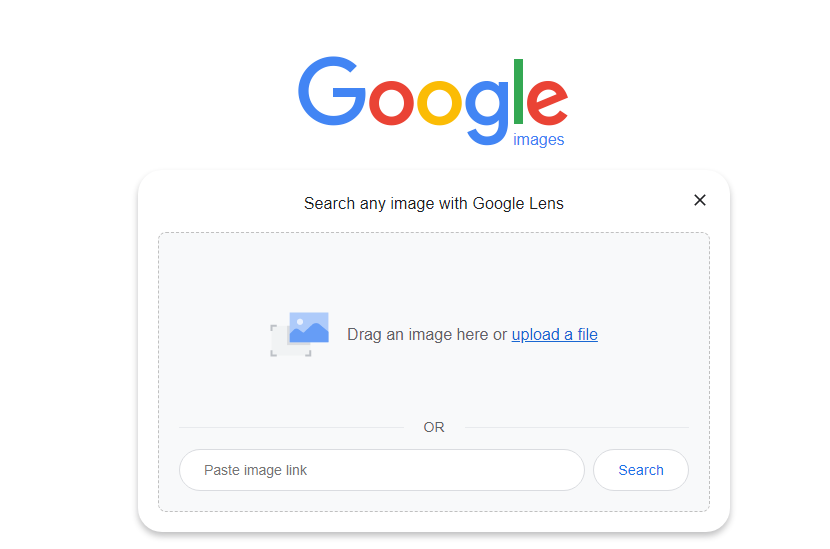
이제 Google은 이미지에 대한 정보, 관련 검색어 및 이미지와 유사한 이미지를 표시합니다. 하지만 아래로 스크롤하면 '일치하는 이미지가 있는 페이지'라는 섹션이 표시됩니다. 어떤 웹사이트가 귀하의 허가 없이 귀하의 사진을 사용하는지 확인할 수 있습니다.
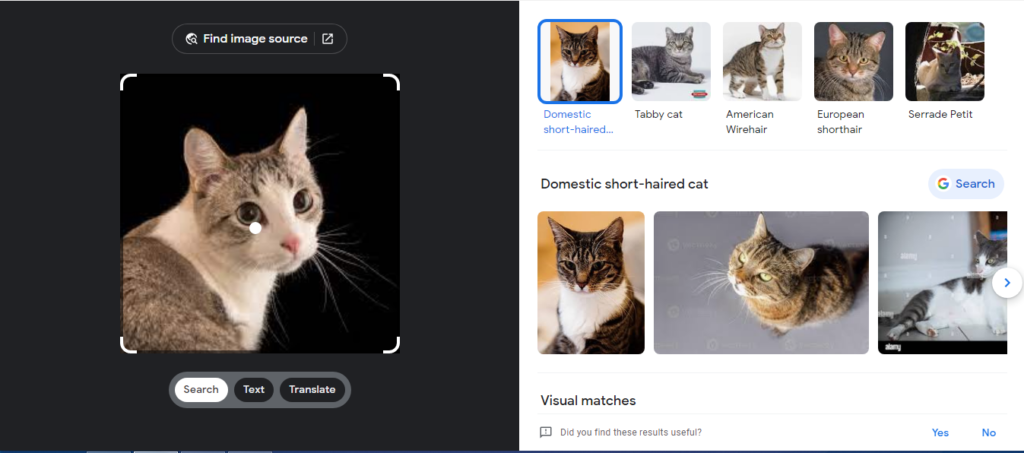
이미지를 도난당한 경우 어떻게 해야 합니까?
이제 사이트에서 WordPress 이미지 도용을 방지하는 방법에 대해 조금 더 알게 되었으므로 도용이 발생한 후에 할 수 있는 작업에 대해 이야기해 보겠습니다. 그리고 당신은 어느 시점에서 당신에게 이런 일이 일어날 것이라고 믿을 수 있습니다.
복사된 이미지 먼저 분석
귀하의 이미지를 훔치거나 복사한 사람을 찾으면 그들이 자신의 서버에서 이미지를 호스팅하고 있는지 확인해야 합니다. 이렇게 하면 핫링크를 통해 서버의 대역폭을 사용하지 않습니다. Chrome에서 이미지를 마우스 오른쪽 버튼으로 클릭하고 '검사'를 클릭하면 이미지가 호스팅된 URL이 표시됩니다.
그들의 서버에서 온 것이라면 그들이 당신에게 그것을 연결했는지 확인하십시오. 그렇다면 그대로 두어야 합니다. 그들이 당신을 언급하지 않은 경우, 그들에게 요청하는 이메일을 보내십시오. 이것은 SEO에 좋은 무료 백링크를 얻는 데 도움이 될 수 있습니다.
정중한 게시 중단 이메일 보내기
백링크를 원하지 않거나 제거하기를 원하는 경우 이미지에 라이선스가 있는 경우 정중한 게시 중단 이메일을 먼저 보내는 것이 좋습니다. 첫 번째 이동 후 며칠 또는 몇 주 후에 다시 와서 이동했는지 여부를 확인하십시오.
참고: 경험에 따르면 이 정중한 이메일은 케이스의 90%를 성공적으로 해결합니다.
보다 적극적인 게시 중단 이메일 보내기
웹사이트 소유자가 처음 시도한 후에도 응답하지 않으면 좀 더 공격적인 게시 중단 이메일을 보내십시오. 일반적으로 말해서 이것은 아직 소식을 듣지 못한 마지막 10%의 사람들을 처리합니다.
DMCA 게시 중단 알림
마지막으로 필요한 경우 DMCA 게시 중단 통지를 보낼 수 있습니다. 빠르게 제거할 수 있는 쉬운 방법이 될 수 있습니다.
결론
이번 글은 여기까지입니다.
"WordPress 이미지 도용을 방지하는 방법" 기사에서 WordPress 이미지 보호를 위한 다양한 방법에 대해 논의했습니다. 모든 면에서 완벽한 것은 없습니다. 예를 들어 Photoshop을 사용하는 사람은 누구나 "Print Screen"을 누르고 배경에서 이미지를 잘라낼 수 있습니다. 당신이 기대할 수 있는 최선은 위의 제안이 사람들이 도둑질을 덜 하도록 만든다는 것입니다. 단호한 사람이 이러한 예방 조치를 피하는 방법을 찾을 수 있지만 이러한 7가지 방법은 여전히 많은 다른 사이트에서 귀하의 이미지를 사용하는 것을 막을 수 있습니다.
인터넷 작동 방식과 사용 가능한 소프트웨어로 인해 다른 사람이 내 사진을 가져가지 못하도록 하려면 많은 작업이 필요할 수 있습니다. 하지만 그렇다고 해서 포기해야 한다는 의미는 아닙니다. 대부분의 도둑은 손쉬운 물건을 찾습니다. 이러한 방법이 완벽한 것은 아니지만 많은 사람들이 무료 이미지를 사용하는 것을 막습니다. 귀하의 콘텐츠가 합당한 평가를 받을 수 있도록 최선을 다하십시오. 귀하에게 가장 적합한 방법을 선택하고 귀하의 자료를 귀하의 사이트에 보관하십시오.
WordPress 이미지 도용을 방지하기 위해 어떤 종류의 보호 장치가 있습니까? 아래 의견란에 알려주십시오.
